Yazıcıyı Kağıdı Çıkardıktan Sonra Bile Windows 10’da Yazıcı Sıkışma Hatası Bugün belgeyi basmaya çalışırken kendime özgü bir problem yaşadım. Belgeyi yazdırmaya çalıştığımda, Windows 10 dizüstü bilgisayarıma bağlı HP yazıcı, sorun çıkarmadan birkaç sayfa yazdırdı. Dört veya beş sayfa yazdırdıktan sonra, yazıcıda bir kağıt sıkışmış ve Windows 10 masa üstünde de aynı hatayı aldım.
Hatayı ve sorunu çözmek için, sıkışan kağıdı yazıcıdan manuel olarak çıkardım ve ardından yazdırmaya devam ettim. Garip bir şekilde, Windows 10 ve yazıcı aynı hatayı yazıcı hatasında sıkışmış olarak gösteriyordu. Farklı bir belge yazdırmayı denedim, ancak aynı hatayı aldım.
Windows 10, kağıt yazıcıda olmasa bile veya sıkışan kağıdı yazıcıdan çıkardıktan sonra bile kağıt sıkışması hatasını gösteriyorsa, hatayı düzeltmek için aşağıdaki çözümleri deneyebilirsiniz.
Bu sorun giderme ipuçlarını herhangi bir marka yazıcısı için kullanabileceğinizi unutmayın.
Yazıcıyı kapatın ve açın
Başka bir şey yapmadan önce, bir dakika boyunca yazıcıyı kapatın ve sonra yazıcıyı açın.
Yazıcıyı kaldırın ve Ayarlar’a ekleyin.
Bu, sıkışmış kağıdı yazıcıdan çıkardıktan sonra bile gördüğünüz yazıcı sıkışması hatasını düzeltmenin en iyi yoludur. Bu çözüm benim için çalıştı ve umarım sizin için de.
1: Windows 10 Ayarlar uygulamasını açın. Aygıtlar > Yazıcılar ve tarayıcılar sayfasına gidin .
2: Yazıcı ve Tarayıcılar bölümünde, yazıcınızın adını göreceksiniz. Yazıcının adına tıklayın (gizli seçenekleri görmek için) ve ardından yazıcıyı kaldırmak için Cihazı kaldır düğmesine tıklayın.
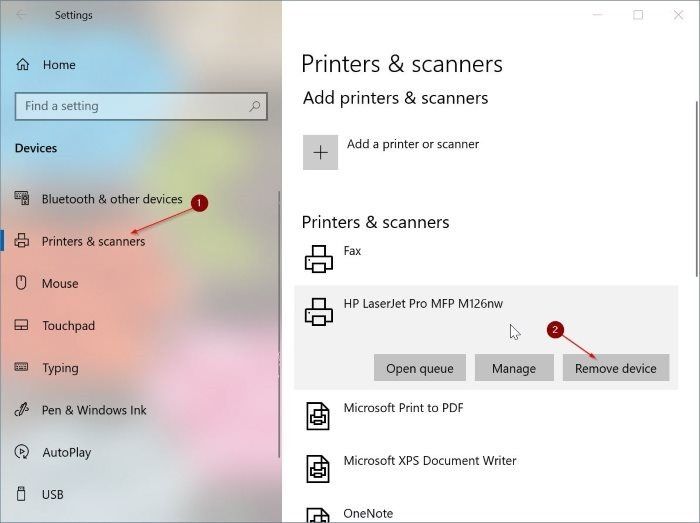
Onay mesajını aldığınızda , yazıcıyı kaldırmak için Evet düğmesine tıklayın.
3: Yazıcıyı çıkardıktan sonra tekrar eklemeniz gerekir. Bunu yapmak için, yazıcının açık olduğundan emin olun ve ardından aynı sayfada bulunan Yazıcı veya tarayıcı ekle seçeneğini tıklayın (Ayarlar> Aygıtlar> Yazıcılar ve Tarayıcılar).
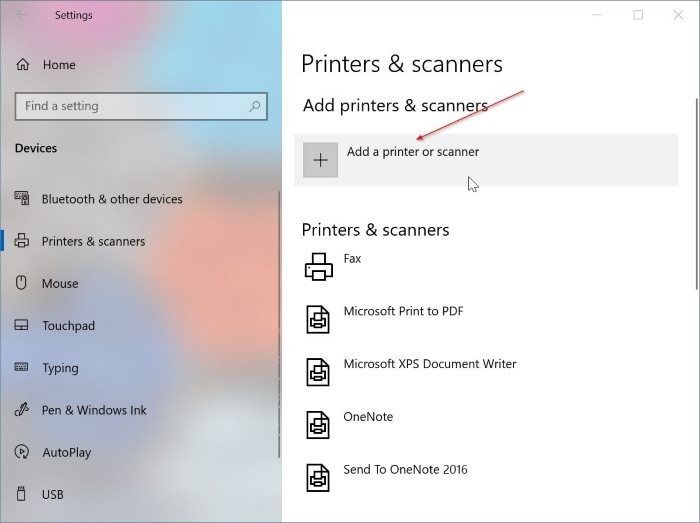
4: Windows 10 bağlı tüm yazıcıları arayacak ve yazıcınızın adını listeleyecektir. Yazıcının girişini tıklayın ve ardından yazıcıyı eklemek / yüklemek için Cihaz ekle düğmesini tıklayın.
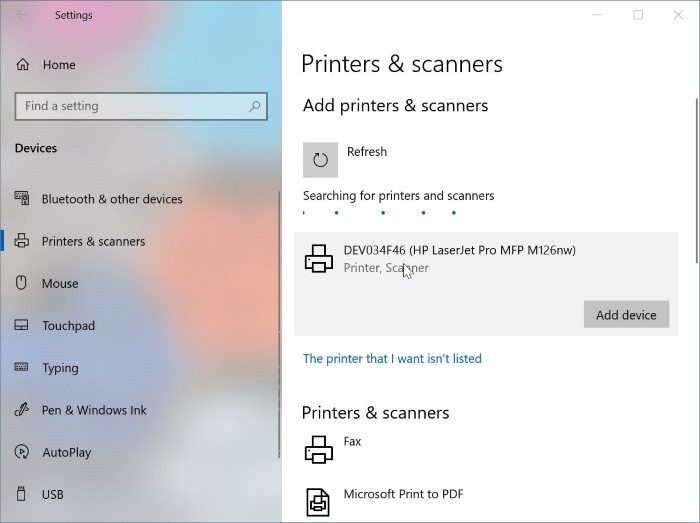
Şimdi bir belge yazdırmayı deneyin. Windows 10 ve yazıcınız şimdi belgeyi hatasız olarak yazdırmalıdır.

